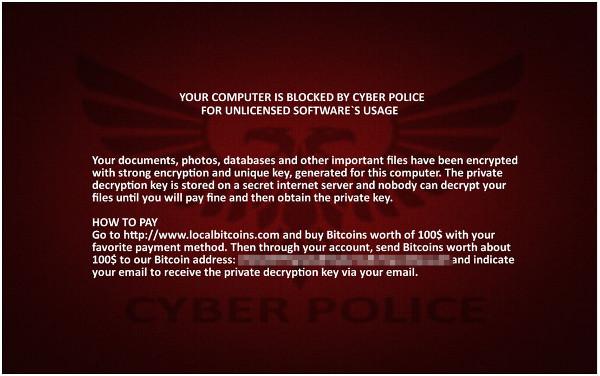RANSOM_HIDDENTEARCYBER.A
Ransom.HiddenTear.Generic (Malwarebytes); Ransom:MSIL/Ryzerlo.A (Microsoft); Ransom.HiddenTear!g1 (Symantec)
Windows

Tipo de malware
Ransomware
Destructivo?
No
Cifrado
No
In the Wild:
Sí
Resumen y descripción
Crea carpetas donde infiltra sus archivos.
Se conecta a determinados sitios Web para enviar y recibir información.
Detalles técnicos
Instalación
Crea las siguientes copias de sí mismo en el sistema afectado:
- %System Root%\{User Name}\Rand123\local.exe
(Nota: %System Root% es la carpeta raíz, normalmente C:\. También es la ubicación del sistema operativo).
)Crea carpetas donde infiltra sus archivos.
Otras modificaciones del sistema
Este malware establece la imagen siguiente como fondo de escritorio del sistema:
Rutina de descarga
Guarda los archivos que descarga con los nombres siguientes:
- %System Root%\{User Name}\test.jpg -> used as wallpaper
(Nota: %System Root% es la carpeta raíz, normalmente C:\. También es la ubicación del sistema operativo).
)Otros detalles
Se conecta al sitio Web siguiente para enviar y recibir información:
- https://{BLOCKED}e.com/write.php
Soluciones
Step 1
Los usuarios de Windows ME y XP, antes de llevar a cabo cualquier exploración, deben comprobar que tienen desactivada la opción Restaurar sistema para permitir la exploración completa del equipo.
Step 3
Identificar y terminar los archivos detectados como RANSOM_HIDDENTEARCYBER.A
- Para los usuarios de Windows 98 y ME, puede que el Administrador de tareas de Windows no muestre todos los procesos en ejecución. En tal caso, utilice un visor de procesos de una tercera parte (preferiblemente, el Explorador de procesos) para terminar el archivo de malware/grayware/spyware. Puede descargar la herramienta en cuestión aquí.
- Si el archivo detectado aparece en el Administrador de tareas o en el Explorador de procesos, pero no puede eliminarlo, reinicie el equipo en modo seguro. Para ello, consulte este enlace para obtener todos los pasos necesarios.
- Si el archivo detectado no se muestra en el Administrador de tareas o el Explorador de procesos, prosiga con los pasos que se indican a continuación.
Step 4
Buscar y eliminar estos archivos
- %System Root%\{User Name}\test.jpg
- %Desktop%\READ_IT.txt
- %System Root%\{User Name}\test.jpg
- %Desktop%\READ_IT.txt
Step 5
Explorar el equipo con su producto de Trend Micro para eliminar los archivos detectados como RANSOM_HIDDENTEARCYBER.A En caso de que el producto de Trend Micro ya haya limpiado, eliminado o puesto en cuarentena los archivos detectados, no serán necesarios más pasos. Puede optar simplemente por eliminar los archivos en cuarentena. Consulte esta página de Base de conocimientos para obtener más información.
Step 7
Restablecer las propiedades del escritorio
Rellene nuestra encuesta!